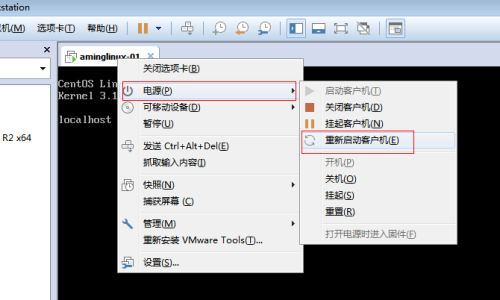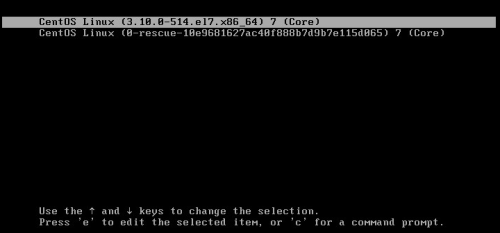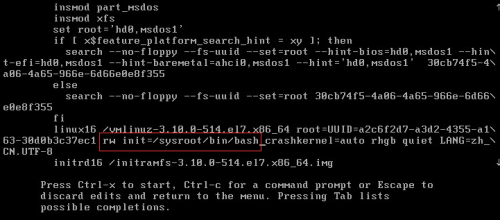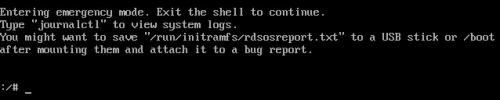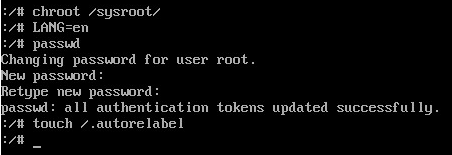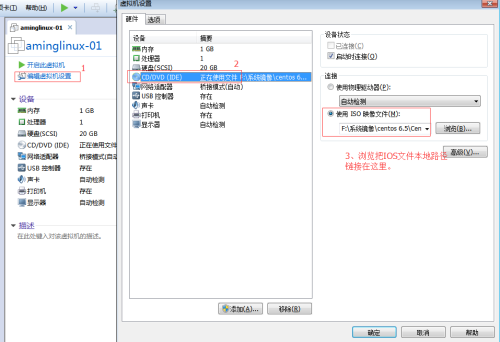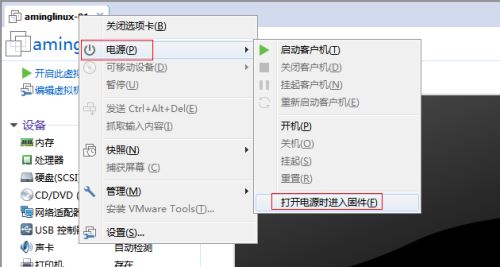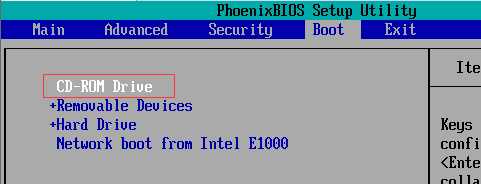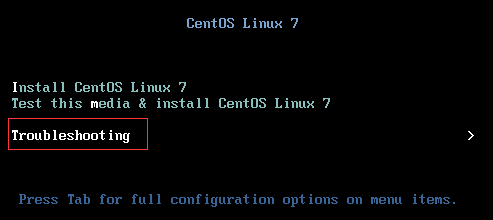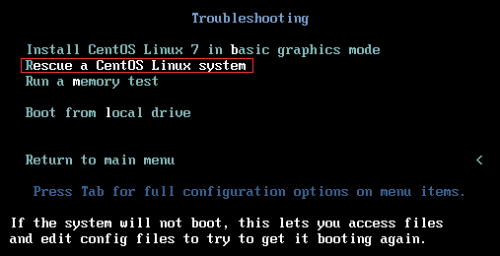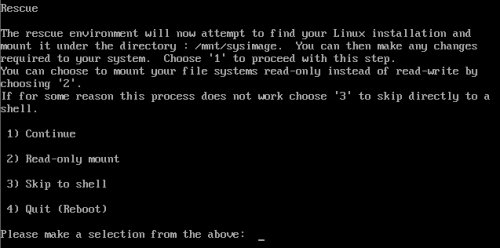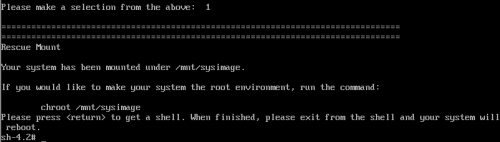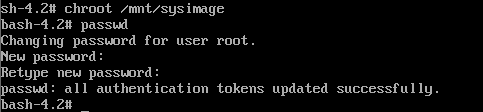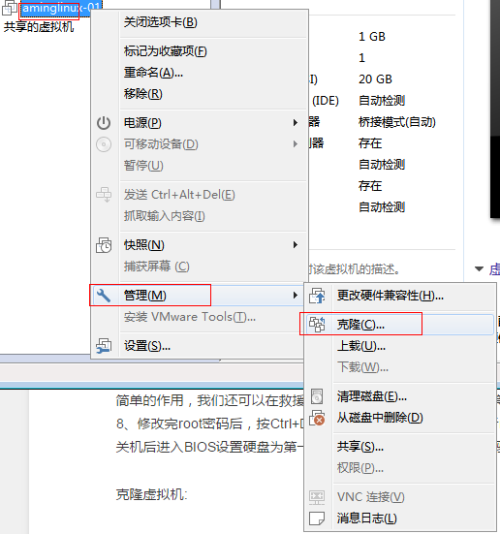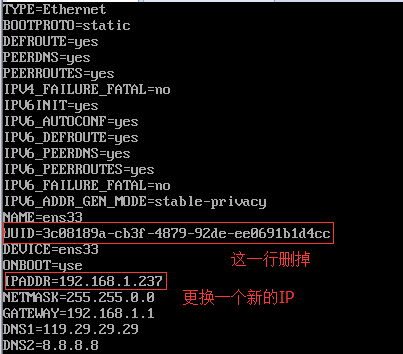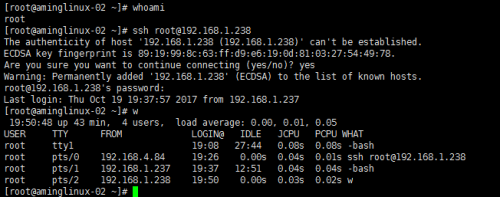虚拟机root密码忘记了怎么办
Posted
tags:
篇首语:本文由小常识网(cha138.com)小编为大家整理,主要介绍了虚拟机root密码忘记了怎么办相关的知识,希望对你有一定的参考价值。
回答1打开VMware虚拟机,选择忘记密码的系统,点击编辑虚拟机设置2点击选择磁盘,在实用工具的下拉菜单中,点击映射3映射虚拟磁盘的对话框中,把以只读模式打开文件的勾取消,不勾选,并点击确定,在弹出警告中直接点击是,即可4这时会多出一个磁盘Z来,正常情况会自打开这个磁盘Z的窗口,5在磁盘Z中,找到目录下这个目录Z:\\WINDOWS\\repair的sam文件,并进行复制操作6把上面的复制好的sam文件粘贴到Z:\\WINDOWS\\system32\\config目录,进行替换操作,替换成功则进入系统就可以无需要密码7接着回到虚拟机设置中,在实用工具的下拉菜单中,选择断开链接,有警告提示的,直接断开即可
提问这样不行
我试过了
回答您试过了是吗
提问对
参考技术A 建议你试试腾讯手机管家PC版的“一键ROOT”工具,让操作变得简单至极。
首先,从android智能机获取ROOT权限开始。
下载并安装好腾讯手机管家PC版之后,
打开该软件并进入工具箱,选择“一键ROOT”按钮后,
应用工具将智能匹配手机系统,寻找最适合该手机的ROOT方案,几分钟之后,用户手机即可成功获得ROOT权限。本回答被提问者采纳 参考技术B 什么版本的linux?
忘记root密码后怎么解决?克隆虚拟机后如何实现两台linux相互登录?
使用单用户模式破解更改root密码:
1、如果忘记linux的root密码,可以进入单用户模式更改root密码,首先我们重启虚拟机,操作如下:
2、重启系统后,3秒钟内按向下的方向键,让它停留在开机界面,如下图:
3、按方向键停留在第一行,按字母e编辑它,然后进入另外 一个界面,通过向下方向键往下定位到linux 16开头的行,把ro 改成rw init=/sysroot/bin/bash,如下图:
4、改完成后然后直接按Ctrl+x,系统就会进入如下界面,这样就正式进入emergency模式。
5、首先切换到原始系统,然后再修改root密码,操作过程如图:
说明:chroot命令用来切换系统,/sysroot目录就是原始系统(也就是我们的CentOS7系统),passwd命令就是修改root密码的命令。因为VMwave里面它不支持中文,出现的小方块俗称乱码,输入LANG=en,这个命令就是把当前终端的语言设置为英文。密码改完之后还需要一个额外 的操作,输入命令:touch /.autorelabel 然后按Ctrl+D,输入命令reboot重启,完成更改。
使用救援模式破解更改root密码:
备注:救援模式(即rescus模式,这个模式主要应用于系统无法进入的情况,比如grub损坏或某一个配置文件修改出错,如grub设置了密码时你不记得了那你就无法使用单用户更改root密码,所以要进入救援模式更改密码)
1、在VM虚拟机上设置光盘启动。
2、设置完成后,在VMware左侧选中这台虚拟机并右击,从中选择“电源”——“打开电源时进入固件”,最终结果到第二张图。
 设置完这步之后,直接按F10保存设置并退出进入系统。
设置完这步之后,直接按F10保存设置并退出进入系统。
3、随着进入光驱启动界面,使用上下方向键选择Troubleshooting回车进入。如图:
4、回车出现如下界面,使用向下方向键选择Rescue a CentOS Linux system
5、连接敲两次回车,出现如下所示界面
备注:其中有一些提示,它告诉我们,初始系统在/mnt/sysimage下面,其实这和上一节的/sysroot类似。这里有4个选项:选择第1项将会继续往下走,选择第2项将会把初始的系统挂载为只读模式,我们不能写磁盘,也就意味着不能再修改配置文件,也不能更改root密码,选择第3项会直接出现一个shell,而选择第4项则会重启。
6、这里选择第1项,输入数字“1”,回车后再次回车,它又再一次告诉我们:初始系统已经挂载到了/mnt/sysimage下面,要想进入初始系统下面,需要执行chroot /mnt/sysimage命令
7、进入初始系统后,执行修改root密码的命令passwd,如下图:
备注:执行完成chroot命令之后,你会发现命令行前后有一些变化,即原来的sh-4.2变成了bash-4.2,这就是因为环境变量发生了变化。完成了root密码的修改,当然救援模式并非只有改root密码这么简单的作用,我们还可以在救援模式下处理一些故障、修复数据等
8、修改完root密码后,按Ctrl+D组合键退出原始系统,然后执行reboot或init 0命令重启或关机即可,关机后进入BIOS设置硬盘为第一启动系统或设置VMware关闭光驱即可。
克隆虚拟机:
备注:当你在做实验的时候你就需要不止一台虚拟机,当然你也可以重新安装一台,但为了不浪费时间,还有一个办法就是克隆虚拟机。
1、关闭正在运行的Linux系统,关机命令有init 0或shutdown -h now,然后在左侧对应的虚拟机名字上单击鼠标右键,选择“管理”,再选择“克隆”,如下图:
2、此时会出现“克隆向导”界面,直接点击“下一步”按钮,再点击“下一步”按钮,选择”创建链接克隆“,这种类型比较方便节省时间,继续点击”下一步“按钮,然后你可以设定克隆虚拟机的名称和保存的路径,接着点击”完成“,最终完成虚拟机克隆。
3、开启克隆完成的虚拟机,登录系统,由于这两台系统IP是一样,所以我们要编辑网卡配置文件更改IP,输入vi /etc/sysconfig/network-scripts/ifcfg-ens33,然后修改IP ,删掉uuid那一行,保存退出,然后输入systemctl restart network.service重启网卡服务,完成更改。
4、然后把另外一台虚拟机也开机起来,把主机名更改一下,输入hostnamectl set-hostname 主机名 ,回车完成更改,输入hostname查看主机名,完成。
Linux机器相互登录:
使用密码登录:
1、linux虚拟机通过Xshell远程登录aminglinux-01,然后在第一台机器上执行如下命令:
[[email protected] ~]# ssh 192.168.1.237
The authenticity of host ‘192.168.1.237 (192.168.1.237)‘ can‘t be established.
ECDSA key fingerprint is 89:19:99:8c:63:ff:d9:e6:19:0d:81:03:27:54:49:78.
Are you sure you want to continue connecting (yes/no)? yes //第一次登录对方机器,有一提示
这里我们直接输入 yes,然后回车,出现如下警告,它的意思是保存了192.168.1.237这台机器的信息:
Warning: Permanently added ‘192.168.1.237‘ (ECDSA) to the list of known hosts.
[email protected]‘s password:
输入192.168.1.237的root密码后,成功登录aminglinux-01这台机器
Last login: Thu Oct 19 19:31:23 2017 from 192.168.4.84
[[email protected] ~]#
备注:这里可以使用whoami查看当前登录用户,标准连接写法是 ssh [email protected] 即 ssh [email protected] ,命令w查看系统负载 如下图:
小知识:ssh默认端口是22 ,从以上连接我们可以看出,我们是直接远程连接,假设有的机器端口不是22而是其它,那我们需要如何连接,可以输入命令:ssh -p 22 [email protected]
使用密钥登录:
1、linux上有一个工具叫ssh -keygen,在linux机器直接输入,如下。
[[email protected] ~]# ssh-keygen
Generating public/private rsa key pair.
Enter file in which to save the key (/root/.ssh/id_rsa):
Enter passphrase (empty for no passphrase):
Enter same passphrase again:
Your identification has been saved in /root/.ssh/id_rsa. //私钥
Your public key has been saved in /root/.ssh/id_rsa.pub. //公钥
The key fingerprint is:
34:8c:69:21:37:db:d5:8c:14:b2:a2:bd:a8:1f:7c:11 [email protected]
The key‘s randomart image is:
+--[ RSA 2048]----+
| . + ..+= |
| o O +. o |
| E * |
| + + . |
| . o S |
| . . o |
| + o |
| . o |
| ... |
+-----------------+
[[email protected] ~]#
也可以通过命令 ls /root/.ssh/ 查看私钥与公钥文件目录,如下:
[[email protected] ~]# ls /root/.ssh/
authorized_keys id_rsa id_rsa.pub known_hosts
备注:如果 一个机器登录另外一个机器,那么我们就需要把这个机器上的公钥复制到另个一台机器上,这两个是一对,假设02机器通过密钥登录01机器,那02机器需要私钥,01机器需要公钥。
2、我们从02这台机器上输入命令cat /root/.ssh/id_rsa.pub ,把公钥复制出来,如下。
[[email protected] ~]# cat /root/.ssh/id_rsa.pub
ssh-rsa AAAAB3NzaC1yc2EAAAADAQABAAABAQC6xiK5bBsPEKn8Iii1GRN0w1C2H0IvQ6GeTJuLq/aePNFh06rDuxQujAc2tgdrRDekSeeDKJ/WNRhRJD7hkMs27XA3yNWoz0GtjShsKxinwYKTXwUmSzM825YFWCuHRv4nVWjTy6gFNbjeIy57RjTMLo1lVe+UNOq686xq/WQH0eumyrkNK+OCoPxLEWvsbSpRzL+TPwjkdL36OhdFgGVjjmBfsqA8Hgd5f4++AQF4tWS5x/F/4GbJmUAvT4IBxNbbl2iKNeq//uZGgVe7tgWHULlxWQn5GEjLCQGYASbxfzjx1UqKyanWZHOVhjfGfWfg0bZK5j0qCqFBh+mKP+B7 [email protected]
3、把从02机器复制出来的公钥粘贴到01机器,在01机器输入命令Vi /root/.ssh/authorized_key 回车打开把公钥粘贴进去,保存退出。
4、检查getenforce 查看状态,临时关闭selinux 这个防火墙。如下:
[[email protected] ~]# getenforce
Enforcing
[[email protected] ~]# setenforce 0
[[email protected] ~]# getenforce
Permissive
[[email protected] ~]#
5、验证使用密钥登录成功,不用密码,完成。
[[email protected] ~]# ssh -p 22 [email protected]
Last login: Thu Oct 19 20:20:05 2017 from 192.168.1.238
[[email protected] ~]#
本文出自 “Gary博客” 博客,请务必保留此出处http://taoxie.blog.51cto.com/10245493/1974371
以上是关于虚拟机root密码忘记了怎么办的主要内容,如果未能解决你的问题,请参考以下文章